ゲーム開始まで(PC) 
このゲームは(Steam版であっても)Glyphのアカウント、クライアントを使用します。
特にウイルス等は入ってないので大丈夫ですが、追加のインストールに抵抗がある方はやめておいたほうが無難です。
Glyphを利用するゲームは、例えばSteamでも配信されているDefiance等が有ります。
すでにGlyphを利用できる環境がある場合、1・2・3は飛ばして結構です。
本作もSteam での利用が可能になったため、2~3をSteam側に任せて飛ばすことが可能になりました。
での利用が可能になったため、2~3をSteam側に任せて飛ばすことが可能になりました。
Steam版の場合、Troveのみが表示される様に設定されたGlyphランチャーがインストールされ、そこからTroveをインストール&更新&起動する仕組みになります。
TroveのSteamストアページはこちら
Steamそのものについてはこちら(Steam公式ページ) をご覧ください。
をご覧ください。
1.登録 
まずは公式サイトで登録を済ませましょう。
必ず公式サイトから登録しましょう。
※Glyphのアカウントをすでに持っている場合、この作業は不要です。
登録方法 
Troveの公式ページから
Trove用の公式トップページ(https://www.trionworlds.com/trove/en/ )へアクセスし、右上のPlay Now!をクリックしましょう。
)へアクセスし、右上のPlay Now!をクリックしましょう。
登録ページへ移動しますのでここで登録する内容を入力します。
- Email Address(メールアドレス)
email@server.comのような書式に従っている必要があります。 - Password(パスワード)
パスワードは次の条件を満たすものを入力します。- 最低1文字以上のアルファベット(A-Z)
- 最低1文字以上の数字(0-9)、1文字以上の有効な記号(!,@,#など)と最初と最後が空白(スペース)ではないこと
- 8~512文字であること
- Age(年齢)
- ロボットではありません
これはチェックボックスを押すだけです。 - I have read and agree to Trion's Terms of Use and Privacy Policy(利用規約とプライバシーポリシーの同意)
- Sign me up for the latest Trove news(登録と一緒にTroveに関するニュースレターを受け取るかどうか)
これは任意項目なのでチェックを入れなくても良い。
全て書き終わったらPlay Nowで終了です。
登録がうまくいかない場合はGlyph側の公式サイト(www.trionworlds.com )から登録してみましょう。
)から登録してみましょう。
右上のRegisterをクリックすることで登録ページに移ります。
内容は上記Trove側と同じです。
全て書き終わったらCreate Accountで終了です。
2.Glyphのダウンロード 
※すでにGlyphクライアントをインストールしてある場合、この作業は不要です。
無事登録が終わったら、今度はクライアントをダウンロードしましょう。
Trove用の公式トップページ(https://www.trionworlds.com/trove/en/ )から登録した場合はPLAY ONと続けてWindows用とMac用のダウンロードボタンが表示されるので、ご自分のOS環境に合わせて選択しましょう。
)から登録した場合はPLAY ONと続けてWindows用とMac用のダウンロードボタンが表示されるので、ご自分のOS環境に合わせて選択しましょう。
Glyphクライアントのダウンロードが開始されます。
既に登録が済んでいる方は公式トップページ(https://www.trionworlds.com/trove/en/ )からPlay Nowをクリック後、Already have a Glyph Account? Click here(既にGlyphアカウントを持っていますか? ここをクリック)からログインすることで上記と同じ登録後のページに移ります。
)からPlay Nowをクリック後、Already have a Glyph Account? Click here(既にGlyphアカウントを持っていますか? ここをクリック)からログインすることで上記と同じ登録後のページに移ります。
3.Glyphのインストール 
※すでにGlyphクライアントをインストールしてある場合、この作業は不要です。
Windowsの場合 
GlyphInstall.exeをダブルクリックして起動しましょう。
何か画面が出てきますが、特に何も弄る必要はありません。
インストール先を変更したい場合はLOCATIONの部分にあるCHANGEで指定しましょう。
(Windows版デフォルトの場所「C:\Program Files」以下にある場合、一般的に今後の更新に管理者権限が必要になる場合もあるので注意。)
ACCEPTをクリックすることでインストール開始です。
Macの場合(サポート終了済み) 
Macの場合はGlyph.dmgを開き、Glyphアイコンのファイルを下部のアプリケーションフォルダーへドラッグしてインストールしましょう。
(macOS 10.12(Sierra)以降、インストールしただけではAppTranslocation機能により正しく動作しない場合があります。詳しくはGlyph及びTroveがAppTranslocation(Gatekeeper Path Randomization)を受けないように設定するへ)
4.ゲームのインストール 
無事クライアントがインストールできたら起動しましょう。
まず最初にログインを求められるので、2で登録した通りに入力してログインしましょう。
場合によっては認証コードの入力を求められるので、メールアドレスに送られてきた○○○-○○○のコードを入力→LOGIN
※届いてない場合はResend Codeをクリック。
LIBRARYをクリックするとTroveがあると思いますので、右クリック→Install、もしくは真ん中のINSTALLボタンをクリックすればインストール開始です。
Steam版の場合ははじめからTroveが選択された状態になりますので、そのままインストールします。
Glyphランチャーの画面左上付近のSettingsから、Troveのインストール先を変更することもできます。
(Windows版デフォルトの場所「C:\Program Files」以下やMac版のデフォルトの場所にある場合、一般的に今後の更新に管理者権限が必要になる場合もあるので注意。)
- インストールをクリックしても反応がない、アクセスできないエラーなどが出る場合、Windows版ではGLYPHランチャーを「管理者として実行」で起動します。(Administratorアカウントでない場合は管理者ユーザーであっても必須です。)
- もしくは、Glyphランチャーの画面左上付近のSettingsから、Troveのインストール先をアクセスができる場所に変更してみましょう。
5.終了 
以上で終了です。
インストールが終わったら、真ん中のPLAYボタンをクリックするとゲーム開始です。
また、右上の方には現在「North America(北アメリカ)」サーバーと、「Europe(ヨーロッパ)」サーバーの選択が可能です。
2つのサーバーはデータが共有されているので、NA鯖にいてもEU鯖の人と遊べます。
あくまで選択したサーバーに優先接続されます。ただし、PvPとGeode Caves(ジオード洞窟)のみ選択したサーバーのみしか接続されません。
※「PTS-US」サーバーはテストサーバーです。アップデートで追加される新要素などをプレイヤーに試してもらうためのもので、普段は閉じています。
また、PTSで遊ぶ場合はPTS専用のキャラが作られ、メインサーバーの方には反映されません。
ただし、メインサーバーのキャラクターデータをPTSサーバーにコピー&上書きして遊ぶことはできます。詳しくはコマンドへ
それではTroveの世界をお楽しみください。
ここまでで何か不明な点があれば、まずはブラウザーやWikiの右上で検索し調べてみましょう。
どうしてもわからない場合、ここのコメント欄で質問をしてみてください。
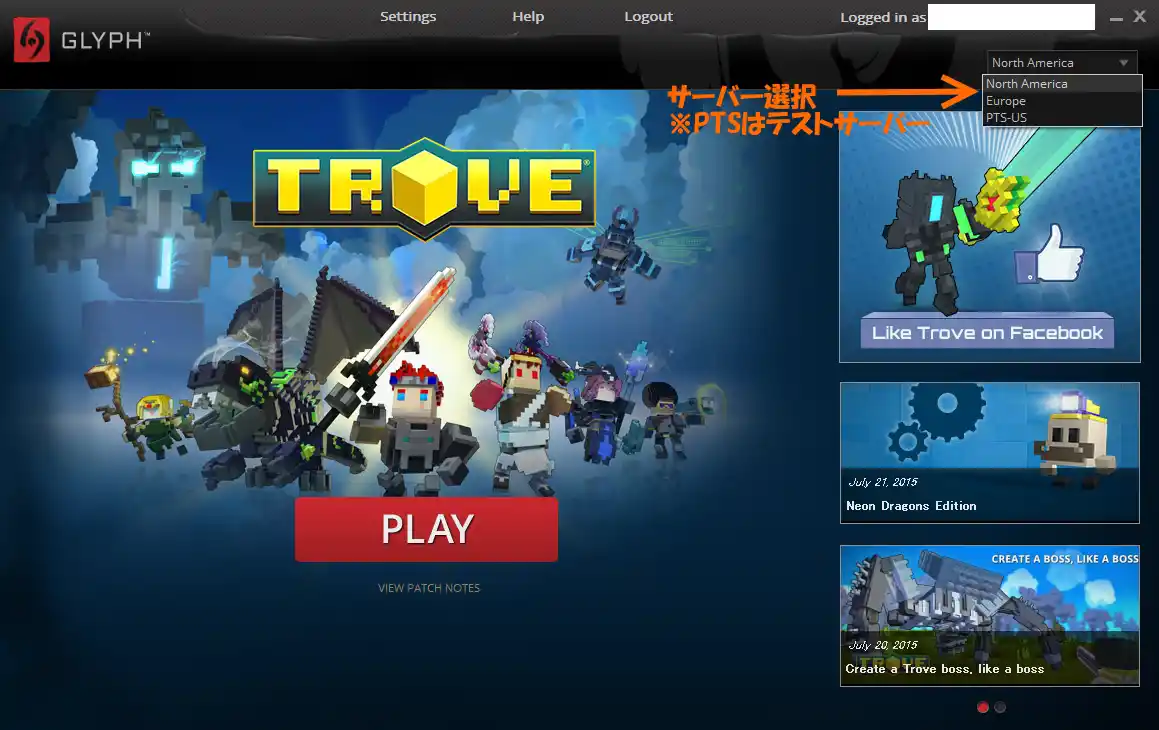
画像はSteamの簡素版
Steamでの始め方 
1.steamよりTroveゲームクライアントをインストールする。
Windows版デフォルトの場所「C:\Program Files」以下にある場合、一般的に今後の更新に管理者権限が必要になる場合もあるので注意。
(インストール先を追加したい場合はSteam→設定→ダウンロード→STEAM ライブラリフォルダから追加できます。)
2.公式サイト(http://www.trionworlds.com/trove/ )よりGLYPHのアカウント登録を行う。
)よりGLYPHのアカウント登録を行う。
(詳しいやり方は同ページの登録を参照)
※クライアントのRegister Now!からアカウント作成しようとしてもアカウントが作成出来ない為。
※認証用コードがメールアドレスに送信されるので適当なメルアドで登録しないこと。
3.インストール後Trove→プロパティ→ローカルファイル→ゲームキャッシュの整合性を確認
問題なければプレイボタンを押す。
4.GLYPHのログイン画面が立ち上がるのでアカウント情報を入力しLOGIN
5.コードの入力を求められるのでメールアドレスに送られてきた○○○-○○○のコードを入力→LOGIN
※届いてない場合はResend Codeをクリック。
6.次の画面で右上に地域選択する項目があるので、North AmericaかEuropeを選択しUPDATEボタンをクリック。
アップデートが完了したらPLAYボタンをクリック。
※PTS-USはテストサーバーなので今は選択しない事。
※UPDATEが始まらない場合は恐らくGlyph.exeとGlyphDownloader.exeが原因です。
それぞれのプログラムを右クリックしプロパティから管理者としてこのプログラムに実行するにチェックを入れて下さい。
場所はスチームのTrove→プロパティローカルファイル→ローカルファイルを閲覧で表示されるはずです。
※PLAYをクリックするとゲームが開始されるがすぐにプレイは出来ない場合が多い
理由はログインの順番待ちみたいのがあるから。
左上にLS:Queue Position:1000+. Estimated Wait:○○minutes.云々目安の時間が表示されているのでのんびり待ってれば気が付いたら始まってる。(長い時は30分近くログイン待ちになることがある。)
混雑時たまに、received user acknowledgementという表示で止まる時がある。そのまま待ってても恐らく先に進まないので、その時はゲームを再起動すれば改善する。
ゲーム再起動後、LS:Queue Position:1000+云々の表示まで行けば後は放置で良い
Estimated Wait:○○minutesではなくServers are locked for testing.のような表示になっている場合はログイン規制中
初回は名称入力っぽい項目とクラス選択があるので待ち時間に考えておくと良い。
その他詳しいエラーに対する対処方法は公式サイトを日本語訳かければある程度わかるはず。
各エラーの公式サポートページ
一般的なトラブル対処法
Error 1026
Error 2016
Error 2025
大前提として管理者権限のあるアカウントでログインして試すこと
なんか上手くいかないっていう理由は権限不足であることが非常に多い。
GlyphからSteamへの移行 
基本的に上述のSteamインストールから開始して、GlyphがTrove専用のものをインストールすることになる以外は全て一緒です。
専用Glyphにてアカウントとパスワードを入力すれば今までどおりの状態でプレイ可能です。
注意点として、専用GlyphはSteam内に出来上がるためPC内に「Steam内の専用Glyph」と「以前から使っていたGlyph」とでGlyphが2つ入っていることになります。
今までのが必要がなければ公式のGlyphはアンインストールしても良いです。
また、専用GlyphにはTrion Worldsストアページリンクがありませんが、直接Trion Worlds公式サイト(https://trovelive.trionworlds.com/ )にアクセスすれば購入することができます。
)にアクセスすれば購入することができます。
どうしてもプレイできない人用補足 
FAQも合わせて確認することをオススメします。
公式のトラブルシューティング(英語) 
公式サイトを日本語訳かければある程度わかるはず。
(Trion WorldsはGamigo USに買収されたため、Gamigoのサポートセンターへ移動されます)
一般的なトラブル対処法
Error 1026
Error 2016
Error 2025
MacでGlyphランチャーが応答しない
Windows 10での問題
最低動作環境(PC) 
https://support.trionworlds.com/hc/en-us/articles/203372558-Trove-Minimum-System-RequirementsWindows
Windows 
OS: Vista 32-bit Service Pack 2以降
プロセッサ(CPU): Intel Core i5-2XXX @ 2.0GHz / AMD Phenom II X4 @ 2.6GHz 以上
メインメモリ: 1 GB RAM 以上
グラフィック(GPU): Intel HD Graphics 3000 以上
DirectX: Version 10
ネットワーク: Broadband Internet connection
ハードドライブ(ストレージ): 1 GB 以上の空き容量
その他: グラフィックドライバー: OpenGL 3.2 または DirectX 10.0, Glyphクライアント, Trion Worlds Accountの登録
Mac(サポート終了済み) 
推奨:
Mac OS X 10.8 以降
GPU: Intel Iris, NVIDIA 750M, または同等のATI(現AMD)チップセット 以上
2ボタンマウス
最小:
Mac OS X 10.7.5 以降
GPU: Intel HD 4000 以上
2ボタンマウス
事前準備 
- 管理者権限のあるアカウントでログイン(Windows向け)
- コントロールパネル→ユーザーアカウント→でユーザー名下部にadministratorと書いてるアカウントであればOK。Windows10ではデフォルトでadministratorアカウントが無効化されているので有効化する必要あり。
どうしても利用できない場合はランチャーを右クリックメニューから「管理者として実行」する。
- インストール先を漢字仮名まじりの場所以外にする
- Troveは現在日本語パスに対応していない。
そのためインストール先が漢字仮名まじりの場所だと不具合が発生しやすい。
インストール先はなるべくなら漢字仮名まじり以外のところにすること。
- ファイル・フォルダーの読み書き両方の権限がある場所へインストールする
- 書き込み権限がないとインストール・アップデートができません。
Windowsの場合administratorアカウントを使用していない場合は特に注意。
- Glyph及びTroveがAppTranslocation(Gatekeeper Path Randomization)を受けないように設定する(macOS 10.12 Sierra以降)
- macOS 10.12(Sierra)以降の場合、AppTraslocation(Gatekeeper Path Randomization)により隔離&ファイルパスのランダム化&読み取り専用で動作させられるため、これを受けないようにGlyph及びTroveを設定します。(com.apple.quarantine拡張属性の削除)
- 方法その1(Glyph版向け)
1.Finderを使用してGlyph.app(Glyph本体)をアプリケーション(/Applications)フォルダーから別の場所へ移動させます。
2.移動させた先で一度起動し、終了させます。
3.Glyph.app(Glyph本体)を元のアプリケーション(/Applications)フォルダーへ戻します。 - 方法その2
1.ターミナルを起動します。(標準で「アプリケーション」フォルダ内の「ユーティリティ」にあります)
2.ログイン日時やコンピュータ名などが表示されるまで待ちます(起動完了を待つ)
3.「xattr -dr com.apple.quarantine 適用先のアプリ」を入力します。適用先のアプリにはGlyph.app本体またはTrove.app本体へのファイルパスを入力して、com.apple.quarantine拡張属性を削除します。(ファイルパスはGlyph.appまたはTrove.appをターミナルへ直接ドラッグ&ドロップすることでも入力できます。Trove.app本体はインストール先のContents/Resources内にあります。)
削除できたかどうかを確認したい場合は「xattr -l 適用先のアプリ」と入力し、com.apple.quarantineが表示されなければ削除できています。
- 方法その1(Glyph版向け)
- 設定が完了した後はGlyphを起動し、SettingからTroveのインストール先がおかしな状態(private/var/users/ggなど)になっていないか確認しましょう。
おかしい状態のままであった場合は任意の読み書きが行える場所に変更するか、本来のインストール先(Glyphの場合「/Applications/Trion Games/Trove-Live.app」Steamデフォルトのライブラリフォルダの場合「~/Library/Application Support/Steam/Steamapps/common/Trove/Trion Games/Trove-Live.app」)へ変更しましょう。
可能ならやるべきこと
- グラボのドライバとDirectXが最新版か確認。
オンボードの場合CPUがOpenGL3.0に対応してるかどうか確認する。対応してなかったら冗談抜きで諦めよう。
お金があるなら快適なプレイの為にもグラフィックカード搭載したPC購入するといいかもね。
グラボ搭載のPCでも2009年くらいからでないと対応してない模様なので注意。
- もう一方のバージョンを試す
Troveは現在Trion Worlds公式のGlyph版とValveのSteam版があります。
Steam版はTroveのみが表示される様に設定されたGlyphがインストールされるだけですが、Glyph版とは標準のインストール先や動作が僅かに違うため、もう一方のバージョンを試すとうまくいく場合もあります。
ただし、Steam版ではSteamのアカウントも必要になります。
気が向いたらやると良い事(多分今回の件にはあまり関係ない)
- ルーターのファームウェア更新
- ルーターの電源を切って再起動。
すぐに電源を入れても意味がないので30秒~程度待つ事。(メーカーによる)
- ポート開放
37001-37499まで開放
Steamユーザー(Windows)の場合 
1.ゲームをアンインストールする。
steamライブラリのTroveを右クリック→ローカルのゲームコンテンツを削除。
もしくはコントロールパネルからTrove削除。
2.PC(パソコン)を再起動。
3.steamよりTroveクライアントを再インストール。インストール先に書き込み権限があることを要確認。
4.インストール後steamライブラリよりTrove右クリック→プロパティ→ローカルファイル→ゲームキャッシュの整合性を実行。
(すべてのファイル認証が完了するまでやる)
5.GlyphClient.exeとTrove.exeをセキュリティソフトの例外設定に設定する。
(該当ファイルはインストール先ドライブ(通常C)のSteam\SteamApps\common\TroveあたりにあるTrove.exeはフォルダ内のGamesフォルダの先にある)
6.steamライブラリよりTrove選択→プレイ。
(Glyphのアップデートが入り、別ウィンドウがポップアップすることがあるがキャンセルせずにログイン画面が表示されるまで放置すること)
7.アカウント情報を入力しLOGIN。
(アカウントが無い場合は公式サイトからアカウント登録を行うregister now!!からだと登録時バグる
8.North AmericaかEuropeを選択しUpDate
9.アップデート完了後Playを選択→起動。
Glyphユーザー(Windows)の場合 
1.ゲーム本体とGlyphをアンインストールする。
コントロールパネルからGlyphとTrove削除。
2.PC(パソコン)を再起動。
3.GlyphとTroveクライアントを再DL後セキュリティソフトでチェック→インストール
(ウイルスに感染していないというよりファイルが破損してないかという意味でのチェック)
4.インストール完了後再起動を求められる場合は再起動する。
(もしあれば。なくてもやっておくとベスト)
5.GlyphClient.exeとTrove.exeをセキュリティソフトの例外設定に設定する。
6.Glyphを起動、アカウント情報を入力しLOGIN。
(アカウントが無い場合は公式サイトからアカウント登録を行うregister now!!からだと不具合で登録出来ない場合あり)
7.North AmericaかEuropeを選択しUpDate
8.アップデート完了後Playを選択→起動。
9.利用規約の同意書みたいなのが表示されたらI Agree(同意する)を選択して先にすすめばOK
※GlyphはTroveにログインするまで起動しっぱなしにしておく。*1
※補足
Update・Playボタンを押しても反応しない場合はGlyph.exeを「管理者として実行」で起動する。
毎回右クリックメニューが面倒な場合はプロパティの互換性から管理者としてこのプログラムを実行するに
チェックを入れておくと良い。
Updateボタンが反応しない 
Update・Playボタンを押しても反応しない場合は、「管理者として実行」で起動してみること。
Windowsの場合、特に「C:\Program Files」及び「C:\Program Files(x86)」以下にインストールした場合は一般的に管理者権限が必要。*2
管理者ユーザー(administrator以外)であっても、通常は標準ユーザーとして実行されるため必ず「管理者として実行」で起動しましょう。
Steam、GlyphClient.exe(GlyphDownloader.exeもやっておいた方がいいかも)のプロパティを開き互換性タブ内にある特権レベルの管理者としてこのプログラムを実行するにチェックを入れる。
ついでにGamesフォルダ内先にあるTrove.exeにもチェックを入れておくと良い。
MacでバージョンがmacOS 10.12 Sierra以降の場合、AppTranslocation機能を受けないように設定する必要があります。
Glyph及びTroveがAppTranslocation(Gatekeeper Path Randomization)を受けないように設定するを参考に設定しましょう。
また、インストール先を読み書きが行える場所へ変更する方法もあります。
Macの場合でもデフォルトの場所へインストールした、またはしようとした場合はWindows同様に権限不足で実行できない場合があります。
その他として上述したように、漢字仮名まじりの場所にインストールした場合も反応しない場合がある。
インストール先はなるべくなら漢字仮名まじり以外のところにすること。
また、ゲームのキャッシュの整合性が合わないと押せない場合もある。
Steamは確認方法があるので下記参照。
https://support.steampowered.com/kb_article.php?ref=2037-QEUH-3335&l=japanese
 新規
新規 編集
編集 添付
添付 一覧
一覧 最終更新
最終更新 差分
差分 バックアップ
バックアップ 凍結
凍結 複製
複製 名前変更
名前変更 ヘルプ
ヘルプ
上書きすると言ってもキャラ名やフレンド、クラブなどは上書きされませんし、先に作成しておく必要があると思います。 -- 2019-08-29 (木) 22:32:10
解像度の変更を試しましたが解決しませんでした。こういう時はどうすればいいですか? -- 2022-07-19 (火) 14:37:05